Kopiera innehåll från andra kurser
Det tar tid och kräver noggrann planering att skapa innehåll för dina kurser. Om du har hand om flera kurser som använder liknande innehåll kan du kopiera innehållsobjekt och mappar mellan kurser och därmed spara tid. I Ultra-kursvyn kan du kopiera innehåll från andra kurser där du undervisar så att du inte behöver börja från början.
Du kan kopiera hela kurser eller välja enskilda objekt från andra kurser som du för närvarande undervisar i eller har undervisat i tidigare. Du kan även kombinera objekt från flera kurser med en fullständig kurskopia eller enskilda objektkopior genom att markera dem.
Notera
Denna information gäller även organisationer.
Kopiera en hel kurs
På sidan Kursinnehåll väljer du menyn Fler alternativ . Välj Kopiera objekt.
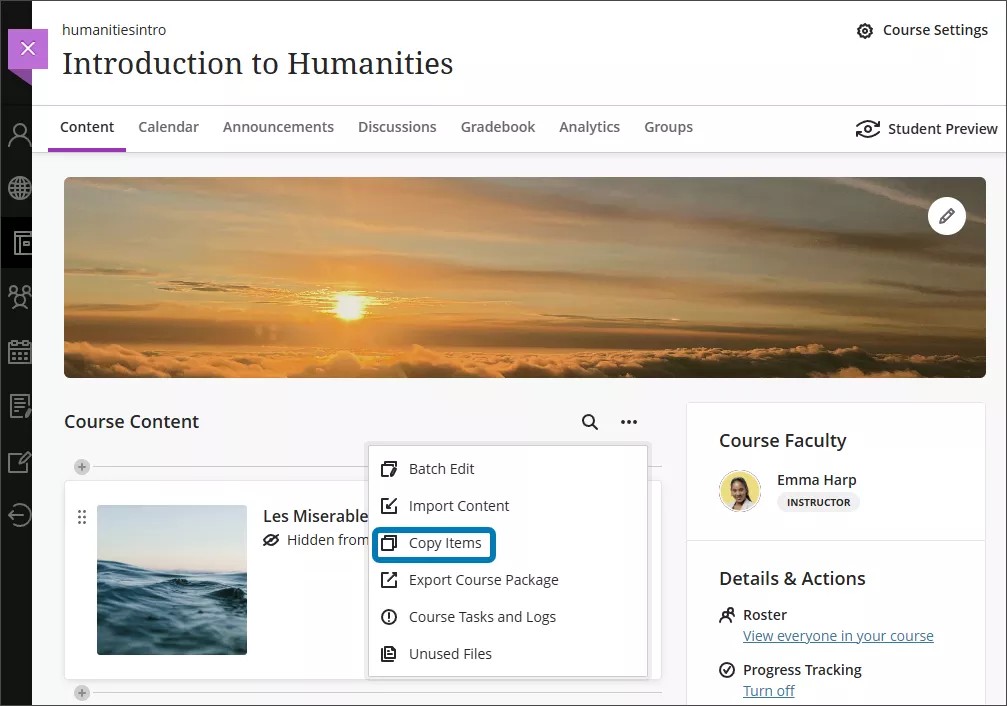
Du kan nu komma åt en lista över dina kurser. Om kursen du söker efter inte finns på första sidan använder du pilarna för att navigera eller använder sökfältet. Du kan också söka efter organisationer genom att välja fliken Organisationer .
Klicka på kursens namn för att göra en fullständig kurskopia.
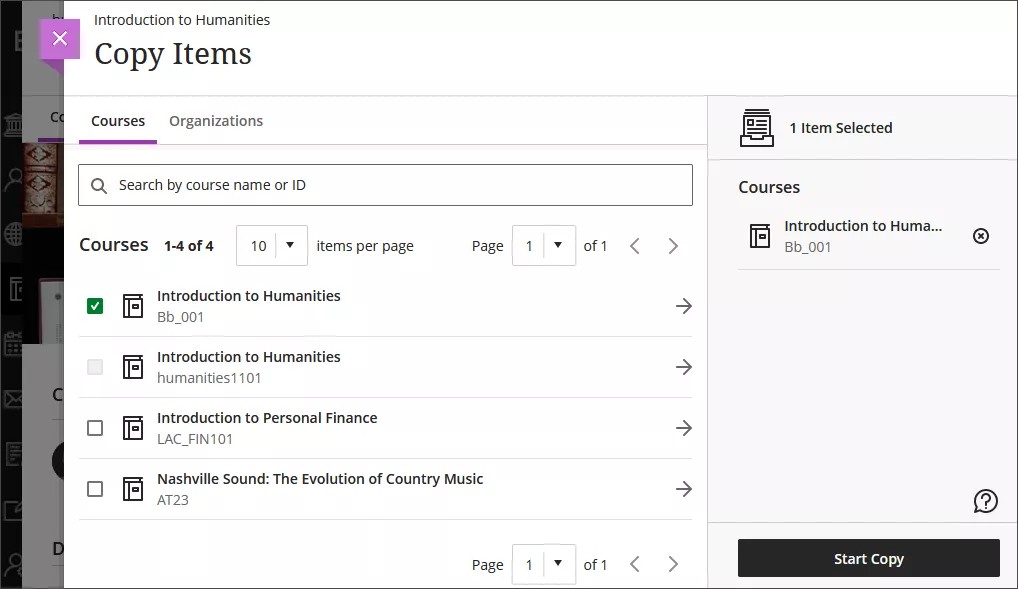
Du kan inte kopiera hela kursen från den kurs som du arbetar i. Se till att du har navigerat ut ur kursen du vill göra en fullständig kurskopia av innan du kopierar.
Viktigt
När du gör en fullständig kopia av en kurs bevaras alla inställningar (inklusive inlämningsdagar, synlighetstillstånd och publiceringsvillkor). Men kurslänkar i lärmoduler med påtvingad sekvens kan inte kopieras. Detta hindrar användare från att navigera utanför det påtvingade sekvensalternativet. När en kurslänk kopieras kopieras även allt kopplat innehåll.
Om du har rätt behörighet kan du kopiera kurser som du inte är inskriven på. Följande behörigheter kan kopiera alla kurser:
Administratörspanel (Kurser) > kurser > Kopiera kurs
Administratörspanel (Organisationer) > organisationer > Kopiera organisation
Klicka på Starta kopiering.
Kopiorna bearbetas i kö. Den snurrande symbolen som visas längst ner på sidan Kursinnehåll är en valideringskontroll. Du behöver inte vara kvar på sidan Kursinnehåll för att kopian ska kunna behandlas. Du kan kontrollera om en kopia har slutförts genom att gå till menyn Fler alternativ på sidan Kursinnehåll och välja Kursuppgifter och loggar.
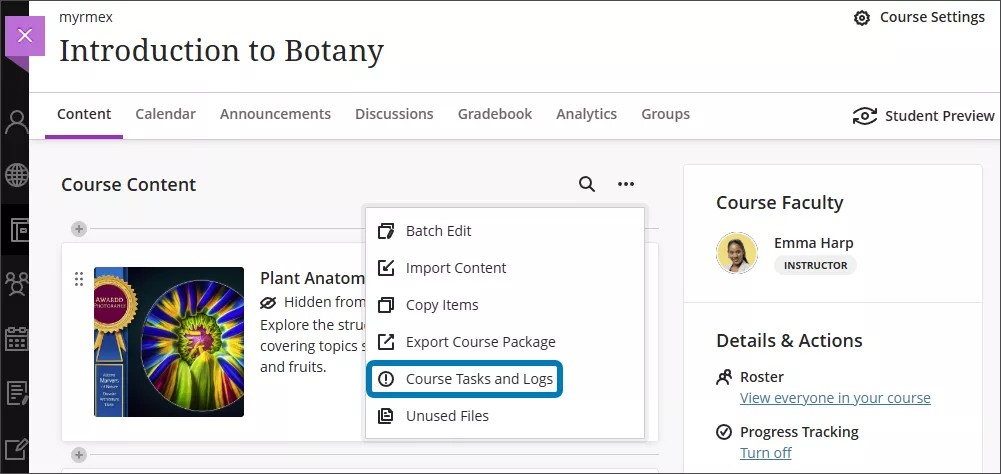
Titta på en video om Kopiera innehåll i Blackboard
I följande video med berättarröst presenteras en del av informationen på den här sidan med ljud och bild. Om du vill ha en detaljerad beskrivning av vad som visas i videon, öppnar du videon på Vimeo, går till Fler åtgärder, och väljer Visa transkription.
Kopiera enskilda kursobjekt
På sidan Kursinnehåll väljer du menyn Fler alternativ . Välj Kopiera objekt.
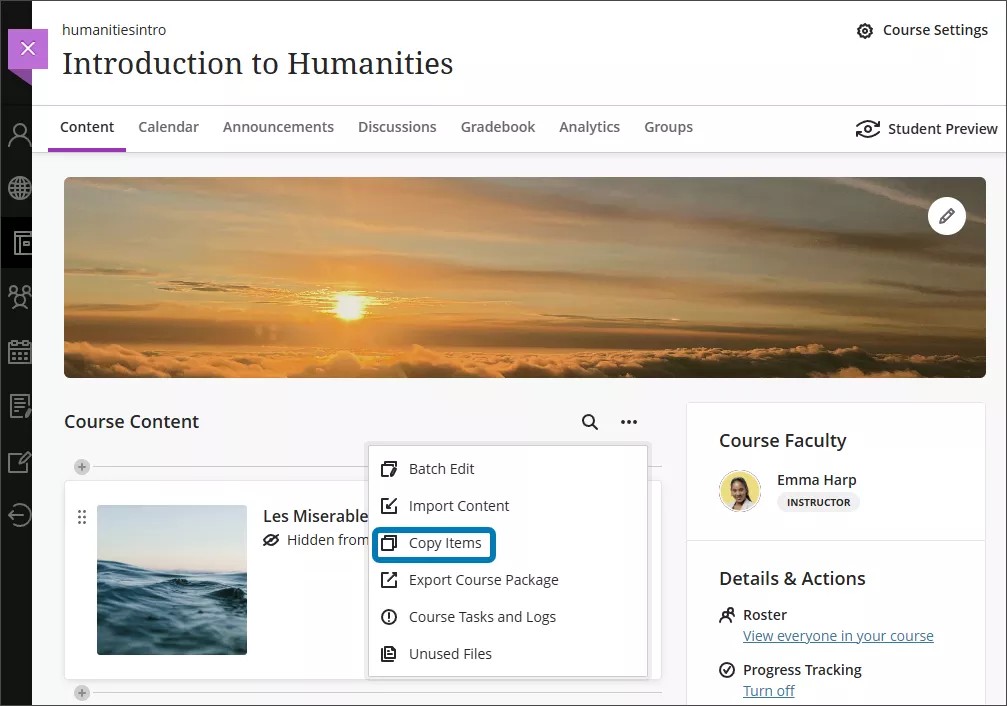
Du kan nu komma åt en lista över dina kurser. Om kursen du söker efter inte finns på första sidan använder du pilarna för att navigera eller använder sökfältet. Du kan också söka efter organisationer genom att välja fliken Organisationer .
Klicka på namnet på en kurs för att komma åt de objekt som är tillgängliga att kopiera. Följande kategorier är tillgängliga:
Innehåll: Objekt som är listade på sidan Innehåll för den kursen.
Diskussioner: Objekt som är listade på sidan Diskussioner för den kursen.
Frågebanker: Alla tillgängliga frågebanker för den kursen.
Kriterier: Alla tillgängliga kriterier för den kursen.
Betygsresultat: Alla tillgängliga betygsscheman för den kursen.
Viktigt
Även om du markerar allt är detta fortfarande en enskild objektkopia. Kopiering av enskilda objekt bevarar inte publiceringsvillkor och synlighetstillstånd. Om du vill behålla dessa inställningar, gå tillbaka till listan över kurser och välj namnet på kursen och sedan Starta kopiering för att göra en fullständig kurskopia.
Välj en kategori för att komma åt tillgängliga objekt att kopiera. Markera sedan de objekt som du vill kopiera. Innehåll anges automatiskt som Dolt för deltagare om du kopierar enskilda objekt till din kurs.
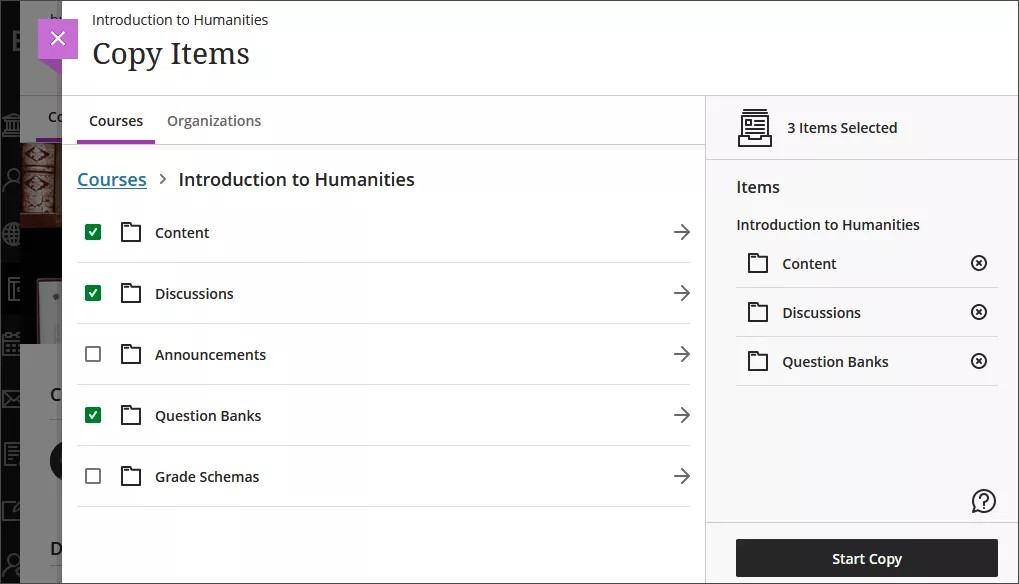
Granska alla kopierade objekt för att vara säker på att deltagarna bara kan komma åt det innehåll som du vill ha och att förfallodagarna är korrekta. Du kan använda batchredigeringsfunktionen för att uppdatera synlighet och förfallodatum på en gång.
Viktigt
Kurslänkar i lärmoduler med påtvingad sekvens kan inte kopieras. Detta hindrar användare från att navigera utanför det påtvingade sekvensalternativet. När en kurslänk kopieras kopieras även allt kopplat innehåll. LTI-objekt kan inte heller kopieras genom kopiering av enskilda kursobjekt. Kopiera hela kursen om du vill kopiera ett LTI-objekt.
Klicka på Starta kopiering.
Kopiorna bearbetas i kö. Den snurrande symbolen som visas längst ner på sidan Kursinnehåll är en valideringskontroll. Du behöver inte stanna kvar på sidan Kursinnehåll för att kopian ska bearbetas. Du kan kontrollera om en kopia har slutförts genom att gå till menyn Fler alternativ på sidan Kursinnehåll och välja Kursuppgifter och loggar.
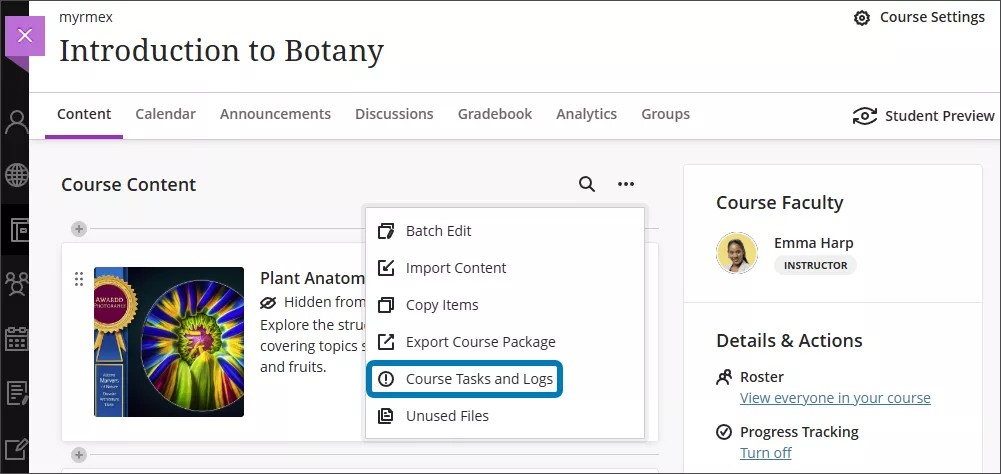
Kopiera från Original-kursvyn
Om kursen du söker efter inte finns på första sidan i listan över dina kurser kan du använda pilarna för att navigera eller använda sökfältet. Du kan också söka efter organisationer genom att välja fliken Organisationer.
Alternativet Kopiera innehåll är inte tillgängligt för kurser i Ultra-förhandsgranskningsläget. Du kan bara kopiera innehåll från andra kurser i Ultra-kursvyn. Om du vill kopiera en kurs i Ultra-förhandsgranskningsläget kan du återställa konverteringen till Original-kursvyn eller slutföra konverteringen till Ultra-vyn.
Engagemangsdata inkluderas inte när du kopierar en kurs till en ny eller befintlig kurs.
I följande tabell visas hur innehållstyper konverteras från den ursprungliga kursvyn till Ultra-kursvyn. Objekt med etiketten Ej tillgängligt konverteras inte. Dessa objekt kan inte väljas för kopiering eller flaggas som undantag.
INNEHÅLLSTYPER I ORIGINAL-KURSVYN | KONVERTERAS TILL | FULLSTÄNDIG KOPIERING AV KURS | KOPIA AV ENSKILT OBJEKT |
|---|---|---|---|
Kursbanderoll | Kursbild | JA | NEJ |
Innehållsyta i kursmenyn | Mapp | JA | JA |
Tomma sidor i kursmenyn | Dokument | JA | JA |
Modulsida i kursmeny | Ej relevant | Ej relevant | Ej relevant |
Länk till verktyg i kursmeny | Ej relevant | Ej relevant | Ej relevant |
Kurslänk i kursmeny | Ej relevant | Ej relevant | Ej relevant |
Kurs Meny Underrubrik | Ej relevant | Ej relevant | Ej relevant |
Avdelare i kursmeny | Ej relevant | Ej relevant | Ej relevant |
Objekt | Dokument | JA | JA |
Fil | Fil | JA | JA |
Ljud | Fil | JA | JA |
Bild | Fil | JA | JA |
Video | Fil | JA | JA |
Länk | Länk | JA | JA |
Utbildningsmodul | Utbildningsmodul | JA | JA |
Lektionsplan | Mapp | JA | JA |
Kursöversikt | Ej relevant | Ej relevant | Ej relevant |
Innehållspaket (SCORM) | SCORM-paket | JA | JA |
Innehållsmapp | Mapp | JA | JA |
Tom sida | Dokument | JA | JA |
Flickr Mashup | Länk | JA | JA |
Prov | Prov | JA | JA |
Frågepool | Frågebank | JA | JA |
Enkät | Formulär | JA | JA |
Uppgift | Uppgift | JA | JA |
Själv- och kamratgranskning | Ej relevant | Ej relevant | Ej relevant |
Blogg | Ej relevant | Ej relevant | Ej relevant |
Loggbok | Loggbok | JA | JA |
Wiki-webbplatser | Ej relevant | Ej relevant | Ej relevant |
Diskussionsforum med "tillåt medlemmar att skapa nya trådar" markerat. | Diskussion | JA | NEJ |
Diskussionsforum med ”tillåt medlemmar att skapa nya trådar” omarkerat. | Mapp | JA | NEJ |
Diskussionstrådar i ett forum med ”tillåt medlemmar att skapa nya trådar” omarkerat. | Diskussion | JA | NEJ |
Anslag | Anslag | JA | JA |
Målsättningar | Målsättningar | JA | NEJ |
kriterier | kriterier | JA | JA |
Kategorier | Kategorier | JA | NEJ |
Bedömningsscheman | Bedömningsscheman | JA | JA |
Problem och undantag vid kopiering av innehåll
Om systemet stöter på problem med en innehållskopia visas en felrapport överst på sidan Kursinnehåll. Klicka på Visa undantag om du vill veta mer om varför innehållet inte kunde kopieras. De flesta undantag är inte betydande och kräver ingen justering från din sida. I Undantagsrapport granskar du undantag efter kategori. Välj en kategori för att komma åt en lista över objekt som inte kopierades och en kort förklaring. För vissa undantag kan du behöva skapa det här objektet manuellt i din nya kurs. Wiki-webbplatser konverteras till exempel inte från Original till Ultra. Du kanske vill använda en Microsoft- eller Google-integrering för samarbete användningsfall.
Kapsla innehåll och utjämningslogik i Ultra
Med innehållskapsling avses hur innehållsobjekt kan inneslutas i andra innehållsobjekt på sidan Kursinnehåll. Som standard har kurser i Ultra-kursvy stöd för upp till tre hierarkinivåer på sidan Kursinnehåll. En mapp i en mapp är till exempel två nivåer. En mapp i en mapp i en utbildningsmodul är ett exempel på tre nivåer. Detta skiljer sig från den original-kursvyn, som inte hade några begränsningar för antalet nivåer som kunde användas. Den här ändringen underlättar kursstrukturerna för att förbättra deltagarupplevelsen. Ditt lärosäte kan välja att lägga till ytterligare en nivå av kapsling av innehåll. Fråga administratören om ditt lärosäte använder det här alternativet.
Med utjämningsprocessen avses hur objekt kan flyttas när de kopieras, importeras eller konverteras till Ultra-kurser. Processen flyttar objekt med ett djup som är större än två till den lägsta nivån som stöds i Ultra-kurser.
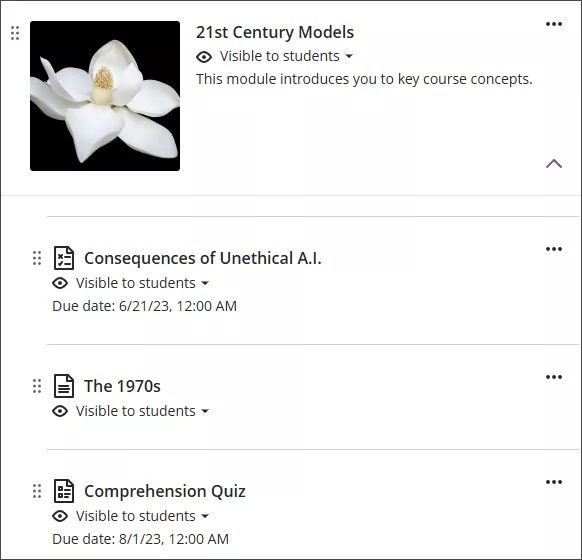
För lärosäten som har valt ett djup på tre nivåer flyttas objekt med ett djup som är större än tre till den lägsta nivån som stöds.
När du konverterar en kurs från den ursprungliga kursvyn till Ultra-kursvyn flyttas innehåll på djupare nivåer till den lägsta nivån som stöds i Ultra-kursvyn. Mappar flyttas till den högsta nivå som krävs för att säkerställa att underordnade objekt inte flyttas.